У современных пользователей смартфоны редко долго лежат просто так. Люди привыкли активно пользоваться ими и днем, и ночью. Однако, если днем смартфоном пользоваться вполне комфортабельно, то в ночное время все тот же гаджет вызывает неприятные ощущения, например, боль в глазах. А еще свет от экрана быстро рассеивает чувство сна, что приводит к бессоннице. Эта проблема решается через включение ночного режима, доступного на новых и старых версиях Андроид.
Как включить режим
Если быть более корректными, то описываемая функция не так практична, если нужно победить бессонницу. Для таких случаев необходимо использовать фильтры синего цвета, которые придают свету от экрана мягкий желтый оттенок. А вот ночной режим сохраняет синие оттенки, но заменяет все светлые элементы интерфейса на темные.
Проще говоря, функция автоматически включает темную тему в приложениях. Это помогает снизить нагрузку на аккумулятор и уменьшить боль в глазах при использовании гаджета. В зависимости от версии ОС алгоритм действий сильно меняется. Мы предложим способы для новых и старых моделей.
На старых телефонах
- Откройте настройки.

- Перейдите в раздел «О телефоне» или «Об устройстве».
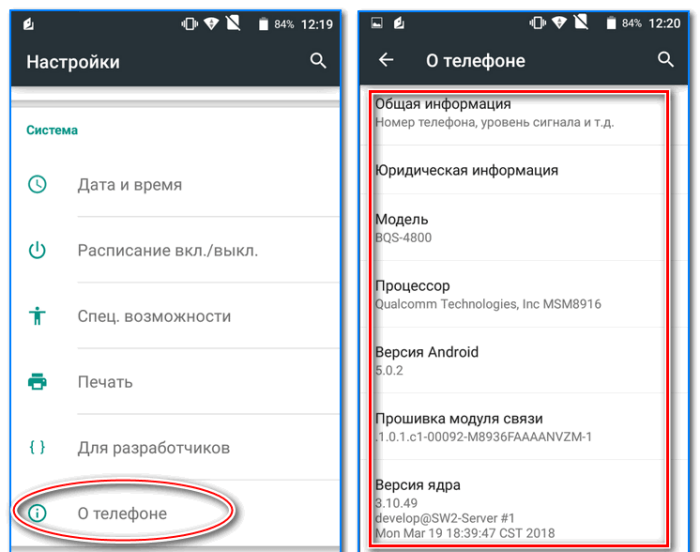
- Кликните 5-6 раз по строке «Номер сборки». В некоторых случаях нужно кликнуть по версии оболочки (лаунчера).
Результатом этих махинаций станет надпись «Поздравляем, вы стали разработчиком». Теперь можно вручную найти функцию «ночной режим» в разделе «Для разработчиков» либо скачать программу, которая автоматически откроет нужный раздел. Мы предлагаем второй вариант, так как он будет быстрее:
- Скачайте приложение по этой ссылке.
- Откройте его и нажмите по единственной кнопке.

- В открывшемся меню поставьте галочку напротив нужного пункта.
Готово. Заметьте, что работать на старых телефонах функция будет немного криво.
На новых
С Android 9.0 глюки и странности в темном режиме были полностью исправлены, а функция стала более доступной. Теперь, чтобы включить ее, достаточно выполнить два действия:
- Опустите шторку уведомлений для открытия меню переключателей.
- Кликните по кнопке «Ночной режим» или «Темная тема».
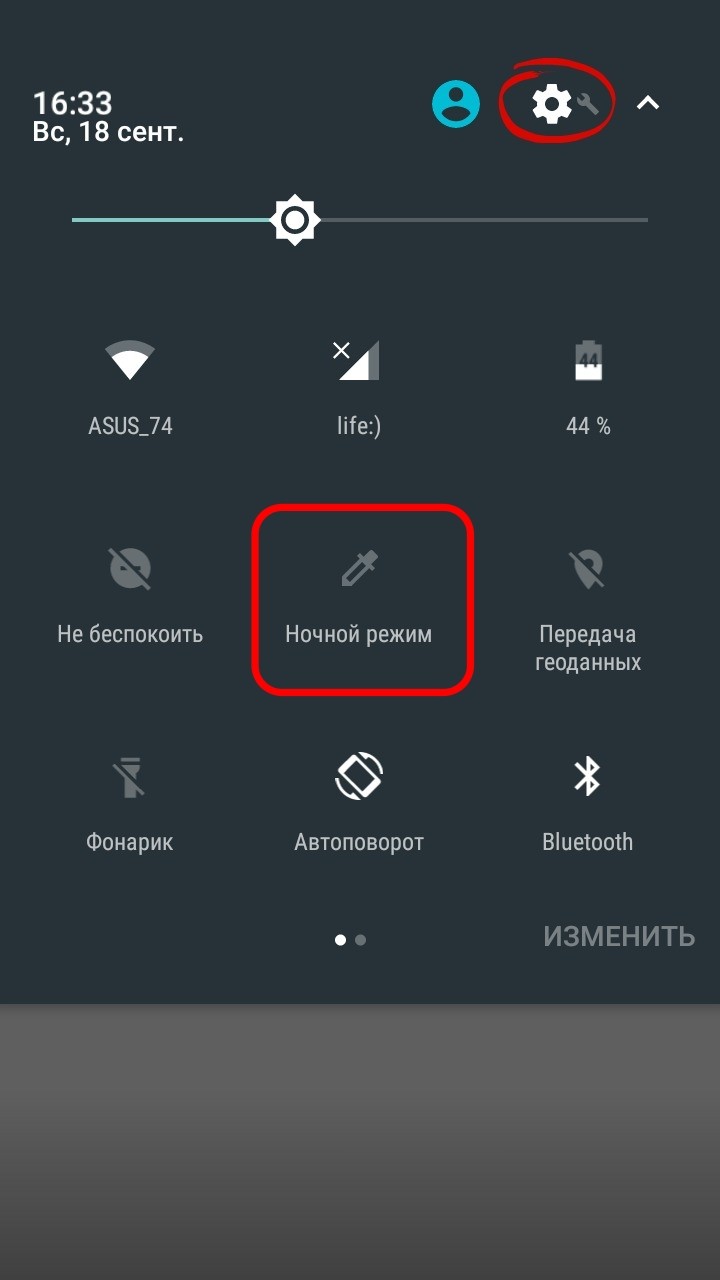
Если переключателя нет, то действуем через настройки:
- Откройте меню настроек.
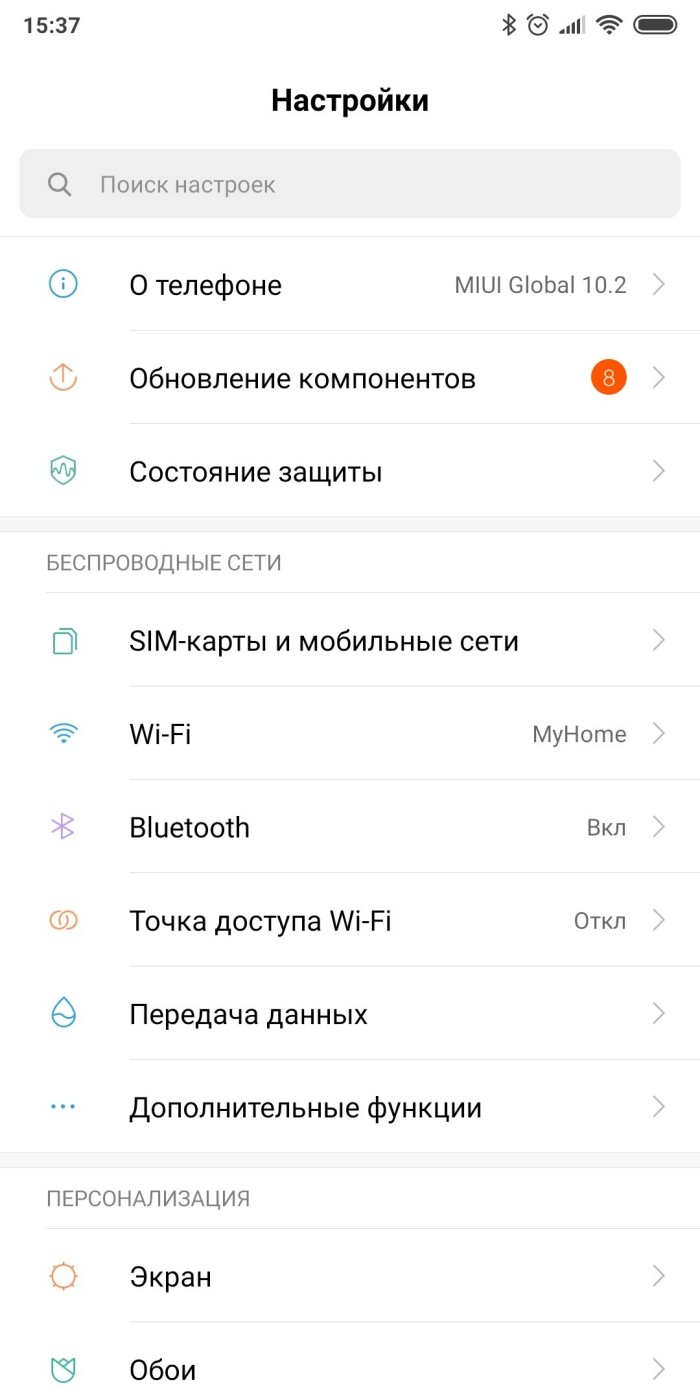
- Перейдите в раздел «Экран».
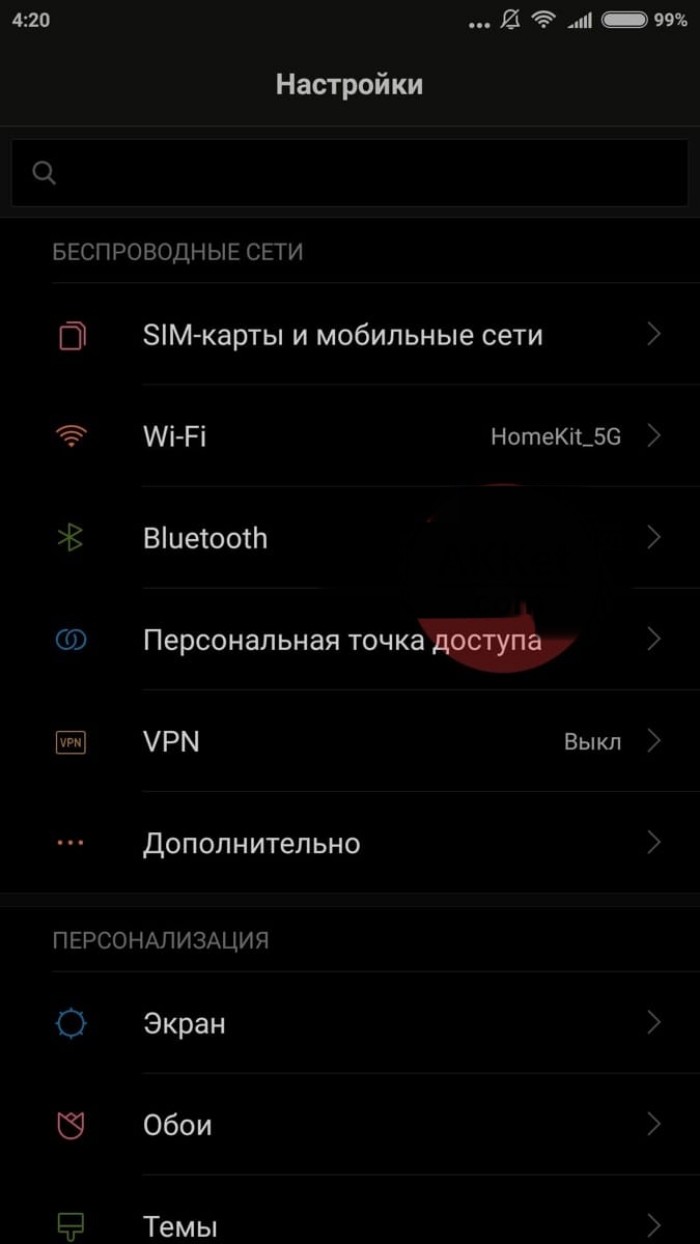
- Выберите «Темный режим».
Готово. Алгоритм отключения такой же.
Включение по расписанию
Как мы уже поняли, такая функция имеет наибольшую пользу в ночное время суток. Днем изменение цветовой схемы может только помешать, например, при использовании телефона на улице. Вместо того, чтобы вручную отключать функцию, можно автоматизировать процесс через специальную настройку. Для этого необходимо выполнить действия ниже:
- Откройте настройки.
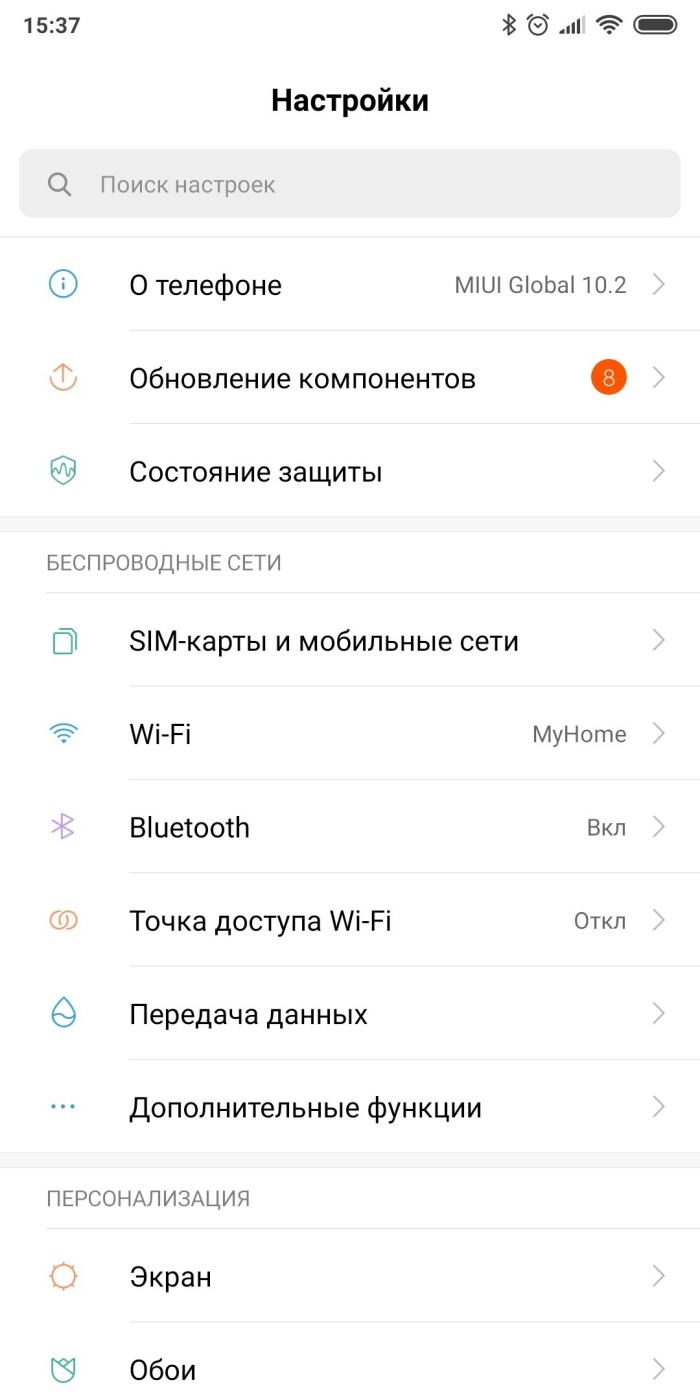
- Перейдите в раздел «Экран».
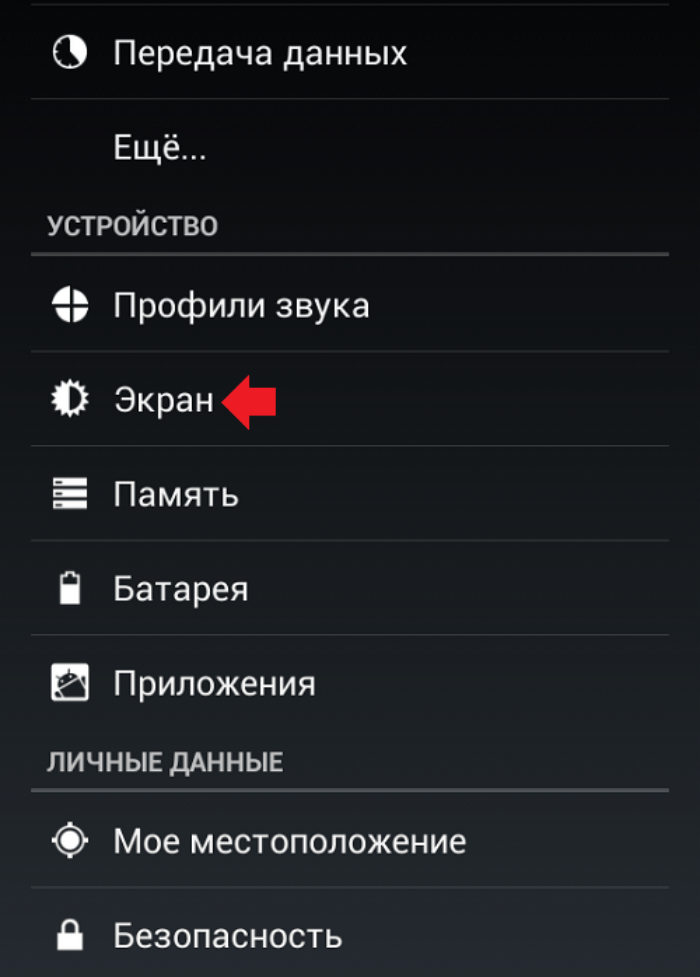
- Выберите подраздел «включение по расписанию».
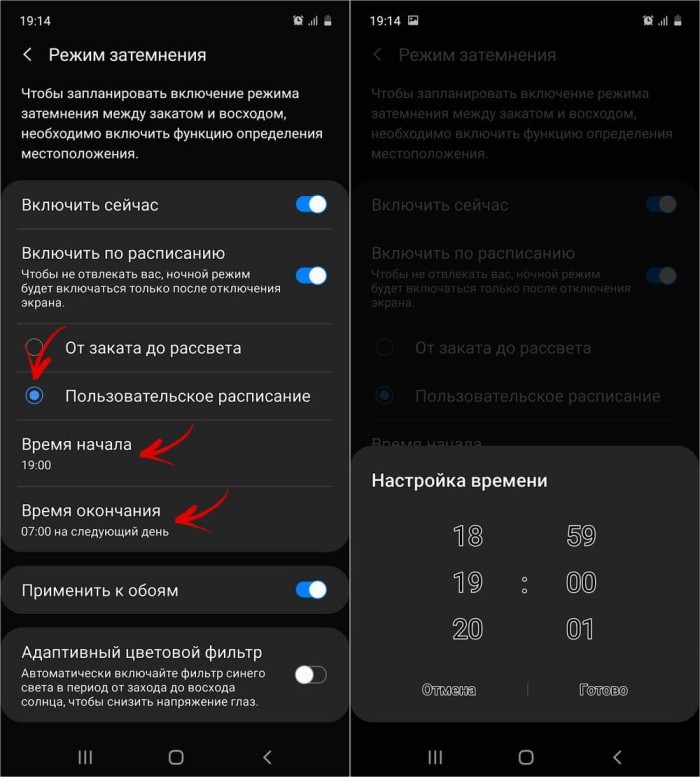
- Установите время включения и выключения режима.
К слову, такая функция доступна далеко не везде. На скриншотах был пример оболочки MIUI, используемой в телефонах Xiaomi.
Сторонние приложения
Если вышеперечисленные способы не помогли, значит, устройство изначально не поддерживает нужную функцию. В таком случае на помощь приходят специальные приложения, способные автоматически заменять светлые оттенки на темные либо инвертировать все цвета на экране. Ниже указаны наиболее популярные решения:
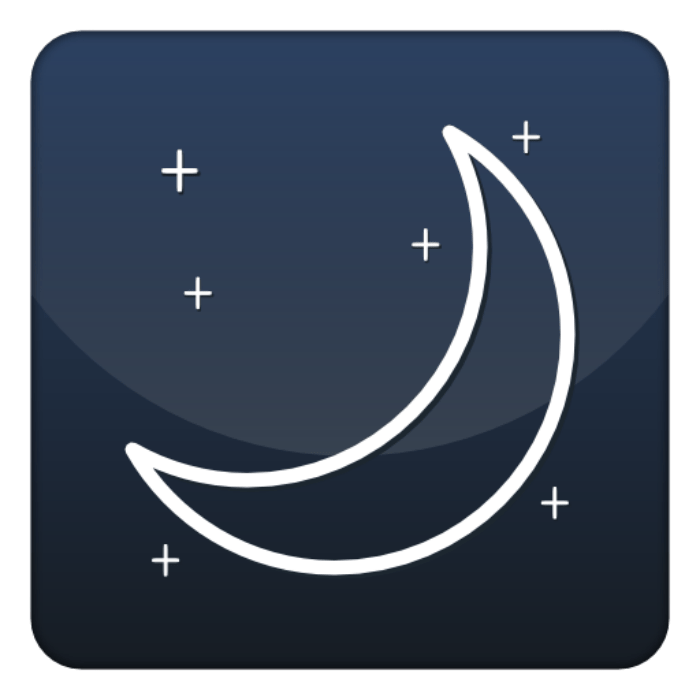
- Blue light filter – это приложения не для темного оформления, а для замены синих оттенков на желтые. Ссылка для установки.
- Ночной экран. Объединяет возможности двух вышеперечисленных программ. Скачиваем здесь.
А на этом все, благодарим за прочтение.
Источник: it-tehnik.ru
Регулировка настроек изображения на телевизоре с Google TV™
ВАЖНО! Эта статья относится к телевизорам с Google TV. Для моделей с Android TV™ см. статью Регулировка настроек изображения на телевизоре с Android TV. Для других телевизоров BRAVIA TV см. статью Регулировка настроек изображения на жидкокристаллическом телевизоре.
Настройки изображения позволяют вносить различные изменения в параметры цвета, контрастности, движения и яркости, чтобы сделать просмотр контента более комфортным. Настройки изображения можно регулировать при просмотре видеопотоков, видео с дисков DVD/Blu-ray Disc, USB-накопителей и композитных/компонентных видеовходов.
ПРИМЕЧАНИЯ.
- На экране настройки изображения телевизора отображается краткое описание каждого элемента. Используйте эту статью для справки, чтобы настроить изображение так, как вам нужно.
- Настройки изображения можно изменять при просмотре контента.
- Если для параметра Авторежим изображения задано значение Вкл., то Режим изображения изменяется автоматически в зависимости от контента. Когда для этого параметра задано значение Вкл., можно заметить изменения яркости или насыщенности. Если вы предпочитаете выбирать собственные настройки, можно задать для этого параметра значение Выкл.
Для доступа к настройкам изображения нажмите кнопку (Быстрые настройки) на пульте ДУ телевизора, выберите Настройки → Изображение и звук → Изображение, а затем выберите параметр изображения.
Режим изображения
Режим изображения — это предварительная настройка качества изображения, подходящая к жанру программы и типу изображения. Ниже представлено описание каждой из настроек, доступных в разделе Режим изображения:
ПРИМЕЧАНИЯ.
- Доступность настраиваемых функций зависимости от модели телевизора.
- Если для параметра Авторежим изображения задано значение Вкл., то Режим изображения изменяется автоматически в соответствии с контентом.
- Выбрав Сбросить настройки изображения до ***, можно сбросить настройки текущего режима изображения до заводских.
- Можно получить быстрый доступ к разделу Режим изображения, нажав кнопку (Быстрые настройки) на пульте ДУ.
Режим изображения
Описание и концепция
В этом режиме яркость, глубина цвета и края изображения отображаются именно такими, какими их задумал продюсер фильма.
Авторежим изображения
Элементы настройки
Обзор, значения настройки и описание
- Значения настройки: Выкл. или Вкл.
- Функция Авторежим изображения может использоваться только с HDMI-входом.
- Если вы не хотите, чтобы настройки Режима изображения изменялись автоматически, задайте значение Выкл.
Датчик света
Элементы настройки
Обзор, значения настройки и описание
Автоматически оптимизирует качество изображения, определяя цвет и яркость окружающего света.
- Значения настройки: Выкл. или Вкл.
- Изменяет уровень яркости экрана в соответствии с яркостью окружающего света. Если телевизор работает в условиях низкой освещенности, яркость экрана уменьшается.
Изменяет уровень яркости экрана в соответствии с уровнем яркости окружающего света, уменьшая блики.
Значения настройки: Выкл. или Вкл.
Регулирует баланс между яркими и темными участками изображения, позволяя лучше видеть темные участки экрана в условиях яркого освещения.
Значения настройки: Выкл. или Вкл.
Оптимизирует цветовую температуру в зависимости от доступного окружающего света.
Значения настройки: Выкл. или Вкл.
Яркость
Элементы настройки
Обзор, значения настройки и описание
Регулировка яркости экрана.
- Значения настройки: от минимального (0) до максимального (50)
- Вверх: экран становится ярче
- Вниз: экран становится темнее
Регулировка яркости с помощью управления диапазоном сигнала.
- Значения настройки: от минимального (0) до максимального (100)
- При понижении контрастности уровень белого становится ниже. Различия в цвете между светлыми и темными участками начинают уменьшаться, и изображение становится темнее.
Регулировка баланса светлых и темных оттенков с помощью управления яркостью среднего уровня без изменения уровней белого и черного.
- Значения настройки: от минимального (-3) до максимального (3)
- Эта функция настраивает баланс светлых и темных оттенков. Увеличение гамма-коррекции делает изображение ярче, а уменьшение — темнее.
Автоматическая регулировка баланса яркости и градации с помощью анализа уровней яркости контента HDR.
- Значения настройки: от минимального (0) до максимального (100)
- Регулируется только для сигналов HDR.
- Автоматическая регулировка баланса яркости и градации с помощью анализа уровней яркости контента HDR.
Регулировка уровня черного на изображении с помощью управления уровнем сигнала.
- Значения настройки: от минимального (0) до максимального (100)
- Увеличение уровня черного делает детали (структуру) темных участков более заметными, а уменьшение — менее заметными.
Улучшает уровень черного с помощью анализа уровня яркости изображения в режиме реального времени и автоматически регулирует уровни темных оттенков.
- Значения настройки: Выкл.,Низк., Средн. или Выс.
- Эта функция усиливает ощущение контрастности и глубины с помощью затемнения черных участков изображения.
- Входные сигналы анализируются по отдельности и в режиме реального времени для достижения оптимального уровня коррекции черного.
Автоматически корректирует контрастность с помощью анализа уровня яркости изображения в режиме реального времени.
- Значения настройки: Выкл.,Низк., Средн. или Выс.
- Оптимально управляет контрастностью изображения.
- Преобразование изображения в динамический диапазон, который телевизор может воспроизвести, делает изображение более контрастным, глубоким и добавляет стереоскопический эффект.
Оптимизирует контрастность, анализируя уровни освещения в режиме реального времени и автоматически регулируя яркость каждой части подсветки.
- Значения настройки: Выкл.,Низк., Средн. или Выс.
- Эта функция улучшает воспроизведение оттенков черного и контрастность с помощью автоматической регулировки яркости части подсветки в соответствии с яркостью частей изображения.
Оптимизирует контрастность, особенно на темных изображениях, анализируя уровни яркости экрана и делая светлые участки ярче.
Значения настройки: Выкл., Низк., Средн. или Выс.
Цвет
Элементы настройки
Обзор , значения настройки и описание
Регулировка цветового тона с помощью управления уровнем цветовой насыщенности.
- Значения настройки: от минимального (0) до максимального (100)
- Функция, которая увеличивает или уменьшает глубину цвета.
Смещает общий цвет в направлении красного (R) и зеленого (G).
- Значения настройки: от R50 до G50
- Функция, которая смещает оттенок в направлении красного или зеленого. Используется главным образом для регулировки аналогового сигнала, когда оттенки изображения могут смещаться при передаче.
Установка цветовой температуры, стандартной для цветопередачи.
- Значения настройки: Теплая, Естественная, Холодная, Эксперт1 или Эксперт2
- Функция, которая задает опорное значение цветовой температуры для цветопередачи изображений.
- Ее можно настроить для четырех сюжетов, имитирующих «дневной белый свет» или «цвет лампы» электрического освещения.
Регулирует яркость цветов, корректируя уровень каждого цвета.
- Значения настройки: Выкл.,Низк., Средн. или Выс.
- Функция, которая преобразует цвета изображения в цвета, воспроизводимые телевизором, и позволяет достичь яркой цветопередачи.
- Преобразование цветов входного сигнала не выполняется, если задано значение Выкл.
- При значении Низк. или выше выполняется преобразование диапазона цветопередачи.
Детализация
Элементы настройки
Обзор, значения настройки и описание
Регулирует четкость, подчеркивая края и детали объектов и людей на изображении, а также управляя балансом шумов.
- Значения настройки: от минимального (0) до максимального (100)
- Значение 50 является опорным. Установка значения выше 50 делает контуры и детали четко видимыми, а понижение делает изображение размытым.
Повышает детализацию видео, выполняя обработку суперразрешения и применяя шумоподавление, а также анализируя изображение в режиме реального времени. Разрешение можно регулировать при выборе значения Вручную.
- Значения настройки: Авто, Вручную или Выкл.
- Регулировка Разрешения (от минимального (0) до максимального (100)) при выборе значения Вручную.
- Возможность воспроизведения изображений с высокой детализацией за счет выделения деталей с помощью запатентованной функции высокого разрешения Sony в формате базы данных.
Подавляет точечные и цветовые шумы, которые могут появляться на темных участках экрана.
- Значения настройки: Выкл., Низк., Средн., Выс. или Авто
- Случайные шумы появляются в виде неровностей во время движения на экране, а также могут возникать при слабом состоянии приема аналогового сигнала.
- Случайные шумы возникают, когда вещательная станция повышает чувствительность камеры, и часто появляются в темных участках экрана.
- Эта функция уменьшает повторяющиеся случайные шумы.
Цифровое подавление шума
Подавляет шумы, возникающие вокруг букв и при сжатии, например мозаичные шумы.
- Значения настройки: Выкл., Низк., Средн., Выс. или Авто
- С помощью этой настройки можно уменьшить цифровые шумы. Цифровой шум можно сравнить со звуком москита, и он иногда возникает в таком контенте, как трансляции эфира.
Сглаживает неровные края на изображении, вызванные градацией.
- Значения настройки: Выкл., Низк., Средн. или Выс.
- Функция, которая устраняет и сглаживает шумы (называемые сегментированием), появляющиеся последовательно в виде полос на участках изображения с градацией.
Движение
Элементы настройки
Обзор, значения настройки и описание
Регулировка гладкости и четкости в соответствии с вашими предпочтениями.
- Значения настройки: Авто, Индивидуальный или Выкл.
- Функция, которая увеличивает число видеокадров и отображает движущиеся изображения более плавно.
- Для регулировки Гладкости и Четкости следует выбрать вариант Индивидуальный.
- Гладкость:
- Регулировка уровня гладкости с помощью кадровой интерполяции входного сигнала.
- Значения настройки: от минимального (0) до максимального (3)
- Регулировка уровня детализации с помощью вставки черного кадра для уменьшения размытости движения.
- Значения настройки: от минимального (0) до максимального (3)
Определяет видео фильмов и другого контента, оптимизирует качество изображения с помощью конверсии IP (чересстрочно-прогрессивной) и кадровой интерполяции.
- Значения настройки: Авто илиВыкл.
- Эта функция сглаживает прерывание движения в контенте (изображениях, снятых с частотой 24 кадров в секунду).
Для просмотра этого видео в Youtube примите все файлы cookie.
Зайдите в настройки файлов cookie ниже и включите сохранение файлов cookie для Youtube в разделе «Функциональные».
Источник: www.sony.ru
Как отключить ночной режим на Андроиде через настройки
Вы заметили, что многие приложения и разделы системы смартфона стали темными? И это свидетельствует об активации так называемого ночного режима, который снижает нагрузку на глаза, а также экономит заряд аккумулятора (если установлен Amoled-экран). Но многие люди почему-то периодически путают данное понятие с режимом чтения, предназначенным для комфортного просмотра текстового контента. Что же, мы готовы поделиться с вами тем, как отключить ночной режим на Андроиде. Ничего сложного делать не придется, достаточно всего-то нажать по одному пункту в настройках!
Отключение ночного режима через шторку уведомлений
И, как оказалось, проще всего отключить темную тему через шторку уведомлений смартфона, а точнее так называемые «быстрые настройки». Кто не знает, то для доступа к ним необходимо сделать свайп, то есть провести по экрану сверху-вниз. Сначала перед вами отобразится панель со всеми оповещениями, а если повторить предыдущее действие еще раз, то и необходимые нам пункты.

Можно выключить ночной режим через шторку быстрых настроек
Здесь находим иконку ночного или темного режима, которая зачастую выполнена в виде изображения луны или солнца. Нажимаем по этому значку и проверяем, что все цвета системы вновь стали светлыми. А вот когда нужно отключить именно режим чтения (экран в этом случае немного желтоватый), то также находим нужный ярлык и кликаем по нему. Как видите, в этом нет совершенно ничего сложного!
Отключение темной темы через настройки
Но еще есть второй вариант, который связан с использованием настроек смартфона. Эффект будет аналогичным, однако придется пройти немного больше шагов. Если вы решили остановиться на данном варианте, то предлагаем ознакомиться с подробной инструкцией:
- Открываем настройки смартфона.
- Переходим в раздел «Экран» или «Дисплей». Название напрямую зависит от установленной прошивки и версии Android.

Находим пункт «Экран» в настройках

Заходим в раздел «Темный режим» для настройки цветовой палитры

Отключаем ночной режим
Какой способ использовать – решать только вам. Но первый вариант со шторкой уведомлений кажется намного более простым!
Вывод
Теперь вам точно известно, как отключить ночной режим на Андроиде. Всё, что потребовалось сделать, – просто открыть быстрые настройки и нажать по соответствующему пункту. Если остались дополнительные вопросы, то задавайте их в комментариях! Редакция нашего сайта постарается вам ответить и помочь.
Источник: itduo.ru